通常モード

パスワードを入力
まず、はじめにパスワードを入力してください。
接続相手とパスワードが一致するもの同士が通信可能になります。
(省略は可能ですが、スカイプ名の漏洩や、のぞき見の危険性があります)

スカイプ名一覧を表示
スカイプ名一覧のボタンをクリックすると、スカイプのコンタクトリストに登録されている一覧が表示されます。よく利用する相手は、あらかじめ登録しておくとよいでしょう。。

スカイプ名入力欄に通信相手のスカイプ名を入力
入力の方法は次の3つがあります。
(a)一覧の中のスカイプ名をダブルクリックします
仲間のチェックの入っていないスカイプ名入力欄に転記されます。
(b)一覧の中からスカイプ名を選択(反転状態に)し、スカイプ名入力欄のところでダブルクリックします
(c)スカイプ名が一覧にない場合は直接入力します。
(メンバー検索を使うと、自分とつながっている相手からメンバーを取得し、スカイプ名の欄にコピーします。後述→「メンバー検索」)

仲間のチェックを入れる
「仲間」のチェックを入れることで、相手と接続され、「通信状態」の欄が赤→緑→青に変わり、通信可能になります。
(赤=切断状態、緑=接続状態、黄=認証不可、青=通信可能)
「パートナー」にチェックを入れるとその人がパートナーになります。
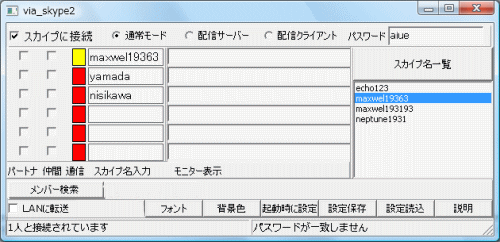
ポイント
もし、このとき、相手のパスワードと一致しないときは「通信状態」の欄が黄色になり。通信が出来ないことを示します。

メンバー検索
現在接続中の相手と、その相手につながっているすべてのメンバーを検索し、全員を仲間に加えることが出来ます。
メンバーの同期をとるときに便利です

各表示欄の境界の移動
「スカイプ名入力」と「モニタ表示」の境界を移動できます。
マウスカーソルを境界に持って行くとマウスカーソルの形状が左図のようなスプリット型に変わります。
ここで、マウス左ボタンを押しながらドラッグすることで境界が左右に移動出来ます。
同様なことは「モニター表示」と「スカイプ名一覧」の境界でも可能です。
Ver2.1.1.6追加機能

連絡窓・別名表示・その他
連絡窓
連絡窓ボタンをクリックすることで連絡窓が使えるようになるます(次項参照)。
別名表示
ここのチェックがオンの時は、スカイプ名に別の名前をつけることができます。スカイプ名のところで右クリック(またはシフトを押しながら左クリック)で別名入力のダイアログが開きます。
LANに転送
Viaskypeの通信をLAN(IPtalk)に転送します。
通常はオフしてください。
その他の変更点
8人モニターの順序入れ替えがドラッグ(移動元で左ボタンを押し、そのまま移動先へもっていき離す)操作でできるようになりました。
パートナーの設定は一方の側の操作で、相手側にも反映されます(双方で同じ操作をする必要はありません)。

連絡窓
連絡窓
IPtalkの連絡窓の簡易版です。
スタート(定時連絡)、間隔、30秒前予告、定時連絡・連絡文に時刻の表示、発信者名はIPtalkのものと同じです。
また、連絡入力欄に入力されたものが他の人の連絡表示欄に表示されます。
交代数・現在の番・自分の番
在宅練習だと相手の姿がみえず自分の順番を見失うかもしれないと言うことを想定して設けました。
例えば、4人で2人交代でやるときには、交代数を2、自分の番を1または2にすると自分の番の時に連絡窓全体の背景色がかわって自分の番だと知らせてくれます。
3人で2人ずつペアになってやるときには交代数を3、自分の番を1,2または2,3または1,3にしたりできます。
現在の番はそのときの番数をしめします。スタートは必ずしも1からでなくてもかまいません(中断するときなど)。
定時連絡同期
途中から参加したときは次の定時連絡まで、(タイマーの)時刻が表示されません。
その場合は「定時連絡同期」をおせば、表示されます。
背景色
「背景色」のボタンを押すと背景色の設定が出来ます 変更可能な背景色は 交代時、連絡時、30秒前の時の連絡表示欄の背景色の色です。